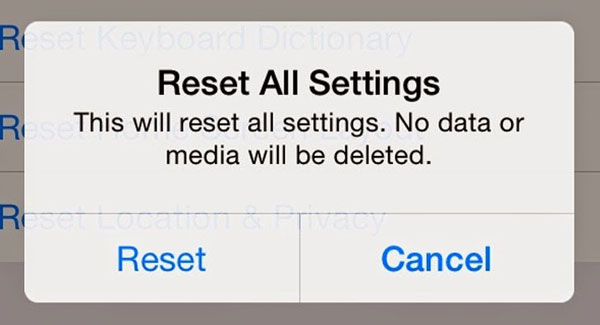Si la pantalla de su iPhone es lenta para responder, ejecuta lentamente o se siente atascada, puede deberse a un espacio de almacenamiento insuficiente. En este caso, verificar el espacio de almacenamiento de su iPhone y borrar aplicaciones inútiles y archivos multimedia puede ayudar. Sin embargo, puede encontrar el Almacenamiento de iPhone no se carga o la página de almacenamiento tarda demasiado en cargar el problema.
¿Por qué es esto? ¿Qué puede hacer para solucionar este almacenamiento de iPhone no cargará problemas? Ahora, analicemos las posibles razones detrás de este problema y compartimos soluciones prácticas para solucionarlo. ¡Comencemos!
Parte 1: ¿Por qué no se carga el almacenamiento de mi iPhone?
Podría haber varias razones para el problema «El almacenamiento de iPhone no se cargará» o el problema de «almacenamiento de iPhone no correcto». Aquí hay algunos comunes:
- El almacenamiento de su iPhone está lleno.
- Problemas de conectividad dentro de la red.
- Errores de procesamiento causados por un volumen abrumador de datos para cargar.
- Glitches de software impredecibles.
- Desafíos asociados con el sistema operativo iOS.
- Problemas de configuración dentro de la configuración del iPhone.
Parte 2: 8 formas comunes de arreglar el almacenamiento de iPhone no se carga
Aquí hay algunas soluciones que puede intentar solucionar el almacenamiento de iPhone, no cargar problemas. Según las razones mencionadas anteriormente, uno de estos métodos debería ayudar a resolver el problema.
Forma 1: espera un poco más
A veces, su sistema puede tardar unos minutos en mostrar los detalles de almacenamiento en su iPhone, particularmente si su dispositivo contiene una cantidad sustancial de datos. Por lo tanto, cuando se encuentra con el «almacenamiento de iPhone no se cargará», es aconsejable ejercer paciencia y permitir más tiempo para que aparezca la información. Por lo general, esperar 5-7 minutos debería ser suficiente para el proceso de carga.
Forma 2: la configuración de la fuerza de abandono
- Acceda al «conmutador de aplicaciones» (deslice desde la parte inferior de la pantalla o haga doble clic en el botón «Inicio» para modelos de iPhone más antiguos).
- Deslice la tarjeta «Configuración» para cerrar la aplicación de la aplicación.
- Regrese a la «pantalla de inicio» y vuelva a abrir «Configuración».
- Navegue a «General»> «Almacenamiento de iPhone» para ver si todavía no se cargará.
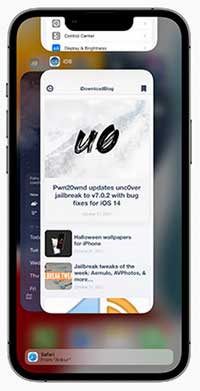
Forma 3: inspeccionar las conexiones de red
Asegúrese de que su red esté funcionando correctamente. Si está experimentando dificultades para cargar contenido, como videos, fotos o configuraciones de iPhone, puede haber un problema con su conexión a Internet. Para identificar el problema, cambie entre Wi-Fi y Cellular para identificar la fuente del problema y resolver el problema. (¿El iPhone no se conectará a Wi-Fi?)
Forma 4: la fuerza reinicie su dispositivo
Si su iPhone calcula los tamaños de categoría, realiza un reinicio de la fuerza para actualizar el sistema y resolver el asunto:
- Para el iPhone 8, SE (2da generación) y modelos más nuevos: presione rápidamente y suelte el botón «Volumen Up». Presione rápidamente y suelte el botón «Volumen hacia abajo». Mantenga presionado el botón «Lado» hasta que vea el logotipo de Apple, luego suelte.
- Para iPhone 7 y 7 Plus: simultáneamente presione y mantenga presionado el botón «Power» y el botón «Volumen Down». Suelte ambos botones cuando aparezca el logotipo de Apple en la pantalla.
- Para iPhone 6S y SE (1st Gen): presione y mantenga presionado el botón «Power» y el botón «Inicio» juntos. Suelte ambos botones tan pronto como aparezca el logotipo de Apple.
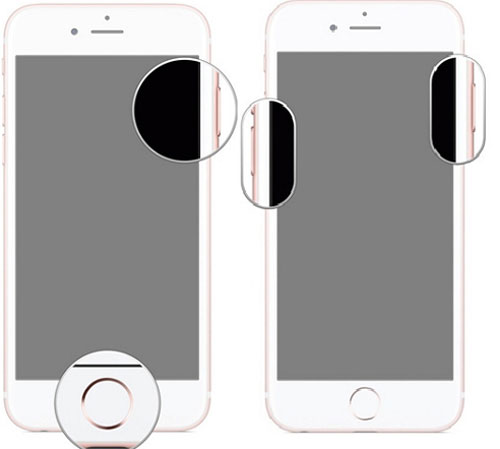
Forma 5: Libre espacio de almacenamiento en el iPhone
Como se mencionó anteriormente, el almacenamiento insuficiente puede ralentizar el proceso de carga. Para acelerar esto, limpie el espacio en su iPhone. Sigue estos pasos:
- Vaya a «Configuración»> «General»> «Almacenamiento de iPhone» para ver qué aplicaciones consumen su almacenamiento.
- Seleccione las aplicaciones que ya no necesita.
- Toque «Eliminar aplicación» para eliminarlos. Si desea retener los documentos y datos de la aplicación, seleccione «Aplicación de descarga». (¿No puede eliminar aplicaciones en iPhone?)
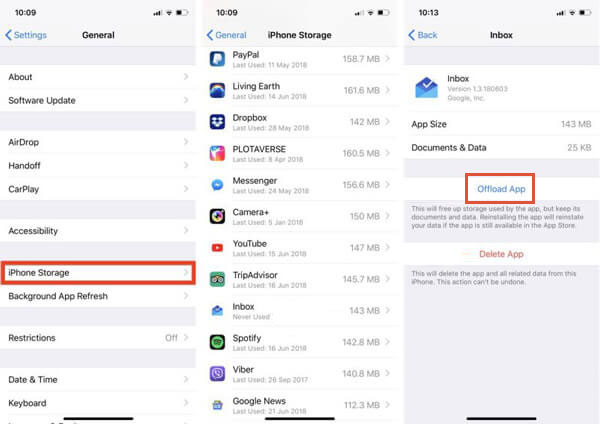
Forma 6: restablecer todas las configuraciones en iPhone
La modificación de la configuración de su iPhone podría resolver el error de almacenamiento de iPhone. Considere restablecer todas las configuraciones:
- Acceda a la aplicación «Configuración» en su iPhone y seleccione la opción «General».
- Desplácese hacia abajo y toque la opción «Restablecer o transferir iPhone».
- Elija «Restablecer», luego seleccione «Restablecer todas las configuraciones».
- Confirme su acción ingresando el código de contraseña.
Vía 7: SIGNO EN ICLOUD
Si los datos de su iPhone se sincronizan con iCloud, puede intentar registrarse y luego volver a registrarse en iCloud para ver si resuelve el almacenamiento de iPhone que no se carga. Sigue estos pasos:
- Abra «Configuración» y seleccione «General».
- Toque el nombre de su cuenta y desplácese hacia abajo para elegir «Sell Out» para cerrar la sesión de iCloud.
- Inicie sesión en iCloud con su ID de Apple y contraseña.
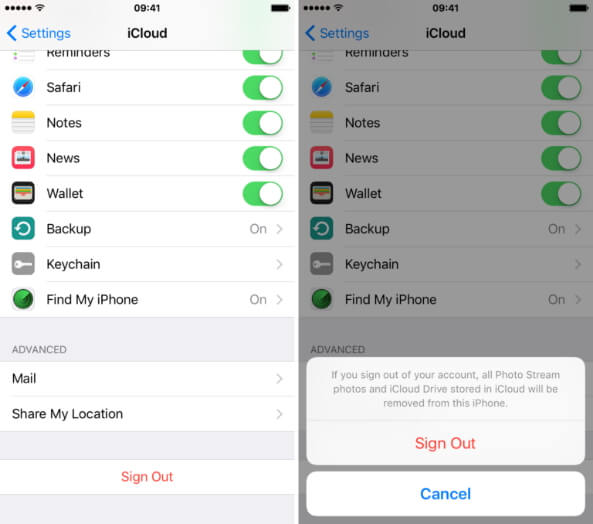
Forma 8: actualizar a la última versión de iOS
Si renunciar a iCloud no funciona y persiste, se recomienda actualizar su iOS a la última versión, como iOS 18, desde «Configuración». Sin embargo, antes de continuar, también podría crear una copia de seguridad confiable de los datos de su iPhone. Además, asegúrese de tener una conexión a Internet estable y sólida para este proceso. (¿Actualización de iOS 18 pause?)
Parte 3: Arreglar el almacenamiento de iPhone que no se muestra con la recuperación del sistema iOS
¿Busca resolver el problema del almacenamiento de iPhone que no se carga de manera rápida y eficiente sin arriesgar la pérdida de datos? Considerar dar Recuperación del sistema iOS un corto. Este software de recuperación del sistema de primer nivel para dispositivos iOS puede abordar una variedad de problemas de iOS a través de movimientos y clics directos del mouse. Su impresionante tasa de éxito lo ha posicionado constantemente como una opción líder entre los programas de reparación del sistema.
Características principales de la recuperación del sistema iOS:
- Arregle rápidamente el almacenamiento de iPhone no se carga en simples clics.
- Dos modos de reparación para poner su mal funcionamiento de iPhone a la normalidad.
- Resuelva una amplia gama de problemas del sistema, incluido el toque de la parte posterior del iPhone no funciona, la pantalla del iPhone 13 no responde, iPhone atascado en la pantalla de saludo, iPhone murió y no se enciende, errores de iTunes, etc.
- Características adicionales como actualización de iOS sin costura o degradación.
- Trabaje bien con prácticamente todos los iDevices, cubriendo el iPhone 16/15/14/13/12/11/x/8/7/6, iPod touch, iPad, etc.
- No revelará su privacidad.
![]()
![]()
¿Cómo puede solucionar problemas de los tamaños de categoría de calculación del almacenamiento de iPhone atascados con la recuperación del sistema iOS?
Paso 1. Ejecute la recuperación del sistema iOS en una computadora
Descarga gratuita e instale el programa en su computadora. Iniciarlo y luego navegar a «More Tools»> «Recuperación del sistema iOS».
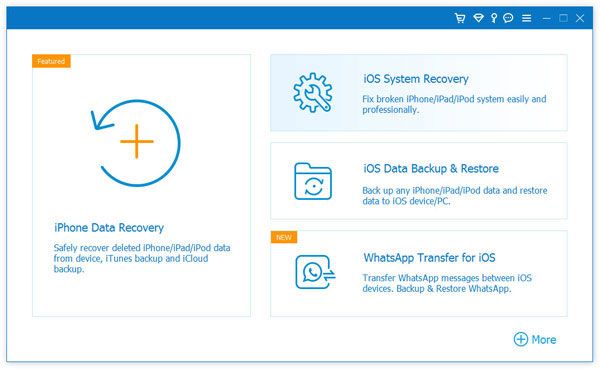
Paso 2. Enlace su iPhone problemático a la computadora
Conecte su iPhone a la computadora con un cable USB y haga clic en «Iniciar» para comenzar la reparación de iOS. Elija el «Modo estándar» y luego haga clic en «Confirmar». Este modo no eliminará los datos de su iPhone.

Paso 3. Resuelva el almacenamiento del iPhone no carga el problema
Confirme los detalles de su iPhone conectado y descargue el último firmware para comenzar el proceso de reparación. Espere a que se complete el proceso de reparación. Posteriormente, simplemente reinicie su dispositivo, y debería funcionar como se esperaba.
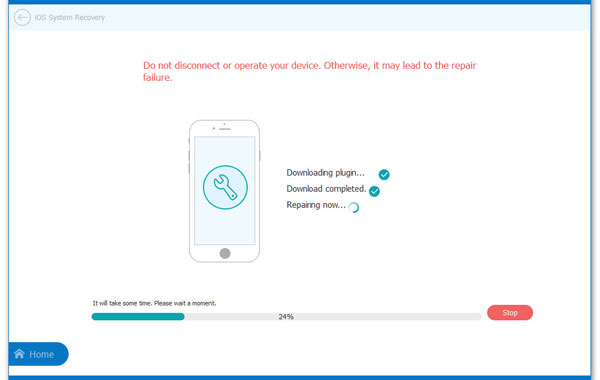
Parte 4: Preguntas frecuentes en el almacenamiento de iPhone no se carga
Q1. ¿Por qué mi almacenamiento de iPhone no se suma correctamente?
A veces, su iPhone puede mostrar un cálculo de almacenamiento incorrecto. Esto generalmente sucede porque el sistema no se actualizó correctamente después de eliminar archivos, lo que hace que los datos en el resumen de almacenamiento estén desactualizados.
Q2. ¿Por qué mi almacenamiento de iPhone está lleno?
El almacenamiento de su iPhone puede llenarse si las fotos y otros datos se guardan en el dispositivo en lugar de iCloud. Verifique dos veces su configuración para asegurarse de que iCloud se seleccione para almacenar fotos y otros archivos en lugar de usar el almacenamiento interno del teléfono.
Also read: ¿Tu iPad no carga? Aquí te explicamos cómo solucionar el problema de carga en tu iPad.
Q3. ¿Por qué mi iPhone muestra almacenamiento interno vacío en la PC?
Si el almacenamiento interno de su iPhone aparece vacío cuando está conectado a una PC, puede deberse a que no ha dado a la PC los permisos necesarios para acceder a sus archivos. Para resolver este problema, restablezca las preferencias de seguridad de su iPhone y vuelva a conectar a la PC.
Redondear
Como puede ver en lo anterior, simplemente profundizamos en las 9 técnicas, ofreciendo orientación paso a paso para solucionar el problema del «almacenamiento de iPhone no carga». Sin embargo, si desea omitir las conjeturas y garantizar una resolución perfecta, Recuperación del sistema iOS se erige como el remedio final. Con su historial inigualable en la resolución de problemas del sistema y restaurar la funcionalidad normal de su iPhone, obviamente proporciona una estrategia confiable y eficiente. Entonces, pruebe este software descargándolo ahora.
![]()
![]()